So entfernen Sie den Chat von Windows 11
Was Sie wissen sollten
- Klicken Sie mit der rechten Maustaste auf die Taskleiste und wählen Sie Taskleisteneinstellungen. Schalten Sie den Chat aus.
- Greifen Sie zu, um das Chat-Symbol in der Taskleiste zu entfernen Einstellungen > Personalisierung > Taskleiste > umschalten Plaudern aus.
- Geben Sie in der Windows-Suchleiste „Taskbar-Einstellungen“ ein, drücken Sie die Eingabetaste und schalten Sie den Chat aus.
Dieser Artikel zeigt Ihnen zwei verschiedene Möglichkeiten, das Chat-Symbol aus der Taskleiste in Windows 11 zu entfernen.
So entfernen Sie den Chat aus der Taskleiste
Windows 11 fügt viele neue Features und Funktionen hinzu, die Sie nutzen können. Eine nützliche Funktion ist das Hinzufügen einer Chat-Funktion zur Taskleiste von Windows 11. Standardmäßig ermöglicht Ihnen die Chat-Funktion den einfachen Zugriff auf Microsoft Teams. Aber wenn Sie Teams nicht verwenden oder das Symbol einfach nicht in Ihrer Taskleiste haben möchten, können Sie es entfernen.
Entfernen Sie das Chat-Symbol direkt aus der Taskleiste
Der einfachste Weg, den Chat aus der Windows 11-Taskleiste zu entfernen, besteht darin, mit der rechten Maustaste auf die Windows-Taskleiste zu klicken und auszuwählen Taskleisteneinstellungs. Als nächstes schalten Sie einfach die Chat-Option aus, um sie zu deaktivieren und Platz in Ihrer Taskleiste freizugeben.
Entfernen Sie das Chat-Symbol mithilfe der Windows-Einstellungen
Befolgen Sie diese Schritte, um das Chat-Symbol aus Ihrer Windows-Taskleiste zu entfernen.
-
Offen Einstellungen und navigieren Sie zu Personalisierung.
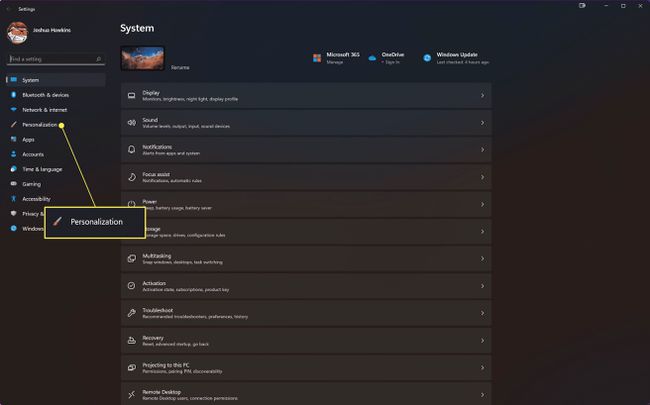
-
Auswählen Taskleiste aus der Optionsliste.
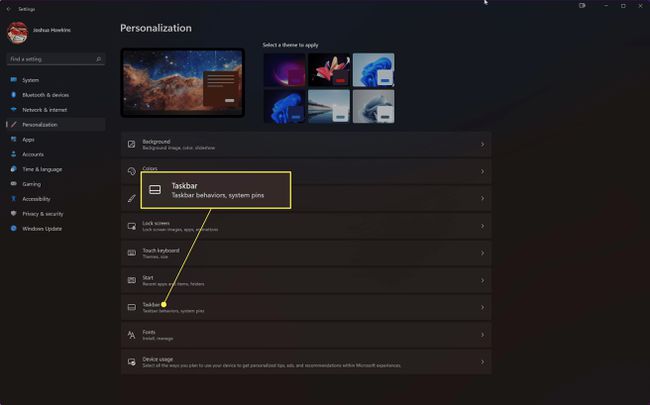
-
Schalten Sie die Plaudern Option aus.
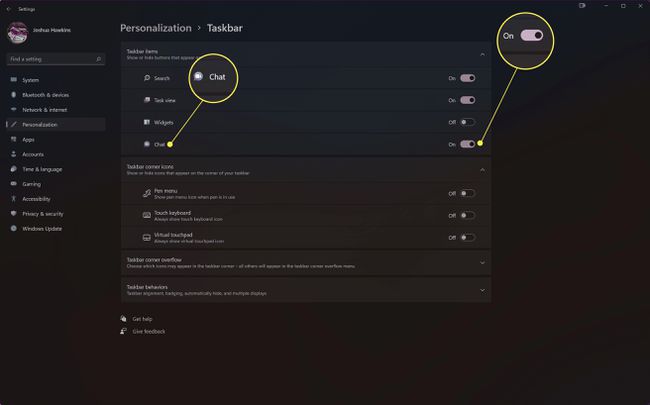
Um das Symbol wieder einzuschalten, wiederholen Sie einfach diese Schritte und schalten Sie den Chat wieder ein.
Entfernen Sie das Chat-Symbol über die Windows-Suchleiste
Geben Sie in der Windows-Suchleiste Taskleisteneinstellungen ein, drücken Sie die Eingabetaste, um den Chat auf „Aus“ zu schalten.
Warum hat Microsoft meiner Taskleiste ein Chat-Symbol hinzugefügt?
Das Chat-Symbol wurde der Taskleiste in Windows 11 hinzugefügt, um Microsoft Teams für mehr Benutzer zugänglich zu machen. Microsoft hat sich bemüht, Teams sowohl für Unternehmen als auch für einzelne Benutzer anpassungsfähiger zu machen. Das Chat-Symbol wurde hinzugefügt, damit Benutzer einfacher auf die Teams-Anwendung zugreifen können. Wenn sie aktiviert ist, können Sie mit Microsoft Teams ganz einfach über das Chat-Symbol in Windows 11 Anrufe tätigen und Textnachrichten senden.
FAQ
-
Wie entferne ich das Wetter aus der Taskleiste in Windows 11?
Offen Einstellungen und auswählen Personalisierung > Taskleiste. Oder klicken Sie mit der rechten Maustaste auf die Taskleiste und wählen Sie aus Taskleisteneinstellungen. Neben Widgets, drehen Sie den Schieberegler auf Aus. Das Wettersymbol wird sofort aus der Taskleiste entfernt.
-
Wie entferne ich Teams aus der Taskleiste in Windows 11?
Um Teams aus Ihrer Taskleiste zu entfernen, starten Sie Einstellungen und auswählen Anwendungen > Anlaufen. Scrollen Sie nach unten zu Microsoft Teams und drehen Sie den Schieberegler auf Aus. Sie werden Teams beim Start nicht in der Taskleiste sehen.
-
Wie entferne ich Widgets aus der Taskleiste in Windows 11?
Der einfachste Weg, Widgets aus der Taskleiste in Windows 11 zu entfernen, besteht darin, mit der rechten Maustaste auf die Taskleiste zu klicken und auszuwählen Taskleisteneinstellungen. Neben Widgets, drehen Sie den Schieberegler auf Aus. Sie können auch zu gehen Einstellungen > Personalisierung > Taskleiste und ausschalten Widgets.
